最佳 WordPress 编辑页脚插件 – 智能页脚系统评论
已发表: 2017-05-31如果您的主题没有完全可定制的页脚部分,为了使您的网站底部有用并看起来很棒,您将需要 WordPress 编辑页脚插件。
WordPress 网站的页脚部分通常是网站中最容易被忽视的部分。 网站所有者认为访问者在大多数情况下不会到达页脚,甚至不会注意到它。
页脚部分通常包含站点的版权详细信息、相关页面的链接、热门帖子,有时甚至包含广告横幅。 在您的网站上工作时,很自然地将您的设计工作集中在主页和标题上。
结果,页脚经常被忽视,看起来像是版权信息、法律免责声明和垃圾 SEO 链接的设计糟糕的地方。
扭曲的页脚会破坏任何网站的印象。 如果使用得当,页脚部分可以为您的网站创造很多价值。 您可以使用页脚部分放置重要链接,让访问者轻松浏览您的网站。
设计精美且带有创意导航的页脚部分可以帮助您降低 WordPress 网站的跳出率并赚取一些额外收入。 您还可以使用页脚部分来展示社交证明,并鼓励更多访问者通过您的社交资料关注您的网站。
页脚与页眉一样重要。 因为页脚是获得访问者关注、留在现场甚至转化为付费客户的最后机会。 他们将注册服务、想要阅读另一篇文章或只需要您的联系方式的时间点。
您必须问自己,当访问者到达页面底部时,您希望他们做什么? 答案是设计网站页脚的一个很好的起点。
最佳付费 WordPress 编辑页脚插件?
默认情况下,WordPress 页脚是显示有关站点的其他信息的单个部分。 通常,人们会添加版权声明、联系信息、社交媒体链接以及有关其网站的类似信息。
尽管页脚是整个网络的标准,但这并不意味着您的 WordPress 页脚必须枯燥乏味。
根据您安装的主题,影响页脚区域的设置可能会有所不同。 有些主题可以让您在那里添加元素,而有些则根本不提供任何页脚选项。
如果您想自定义您的 WordPress 网站页脚,您可以选择的选项很少。 如果您知道如何处理代码或使用插件和小部件,则手动操作。
尽管如此,除非你加强你的游戏,否则你的访问者会喜欢一个独特的页脚。
智能页脚系统 (SFS)是 WordPress 的页脚插件,允许其用户通过允许各种自定义来改进网站的页脚部分。 它只是您需要的 WordPress 编辑页脚插件。
SFS 有六种不同类型的页脚可供您选择,您可以定义动画,以及无数的解决方案可供使用。
智能页脚系统可与 WPBakery(查看 WPBakery 评论)和其他 WordPress 页面构建器一起使用,因此您不必担心兼容性问题。
请注意,如果您尝试将Elementor 页面构建器与 Smart Footer System 一起使用,则需要通过转到 Elementor 的设置并为 Smart Footer System 自定义帖子类型启用 Elementor 来公开查询 Smart Footer System。
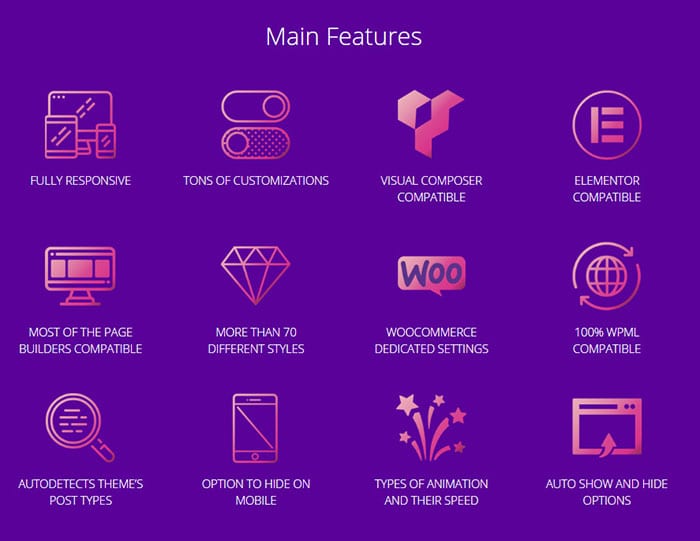
它还适用于 WooCommerce 和 WPML。 它允许您为不同的帖子类型(和页面)创建单独的页脚部分,包括由插件自动识别的自定义部分。
智能页脚系统还与带有流行的多用途 WordPress 主题(如 Avada 的 Fusion Builder、Enfold Builder、Swift Builder 等)的页面构建器兼容。
您可以将页脚与网站的每种帖子类型相关联,由插件自动识别,您也可以将页脚分配给单个页面。
智能页脚系统评论 – WordPress 编辑页脚
智能页脚系统插件的创建可以轻松地用自定义页脚替换主题的默认页脚。 您还可以将主题页脚和 SFS 自定义页脚组合在一起,而无需从智能页脚系统设置中禁用主题页脚。
根据您网站的设计和您的愿望,您可以选择普通、显示、粘性、手风琴、css3 动画或横幅页脚。 要更改样式,您只需选择一个选项即可。
之后,您可以使用标准文本和可视化编辑器。 您甚至可以使用 Visual Composer 和其他页面构建器创建页脚。
#1. NORMAL FOOTER会将页脚放置在通常的位置。 在您网站的底部。 它取代了主题的默认页脚。 不会有任何动画或特殊效果,您几乎可以看到所见。
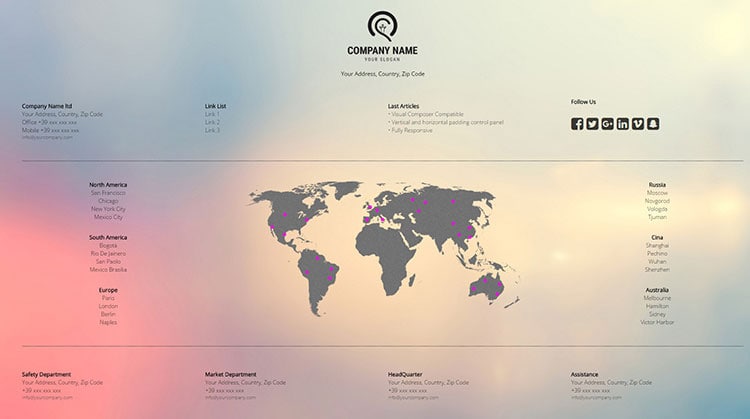
#2. REVEAL FOOTER将在页面底部显示页脚块,但页脚将跟随您的滚动。 这适用于最重要的信息显示在页脚区域的简单站点。
#3. SLIDE UP FOOTER是功能丰富的页脚类型。 激活后,您将看到一个带有“设置”和“手柄样式”设置的控制面板。 在设置中,您可以决定是否要通过单击或鼠标悬停来打开页脚手柄。
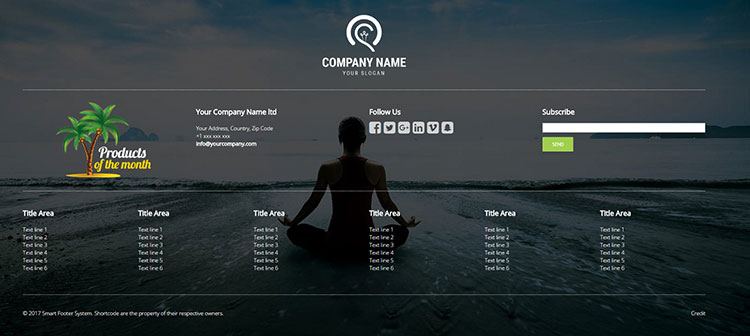
您还可以设置页脚内容的高度、位于句柄下的分隔符的高度和颜色、调整页脚句柄的动画等。
还可以调整页脚内容的打开速度,您可以决定是否要在用户到达页面底部时自动打开页脚内容。
#4. 横幅页脚比普通页脚更像是号召性用语。 它旨在为桌面和移动版本提供独特的导航体验。 您可以为各种设备创建两种完全不同且独特的样式。
您可以定义水平和垂直填充、横幅内文本内容的对齐方式以及页脚内容的打开速度。
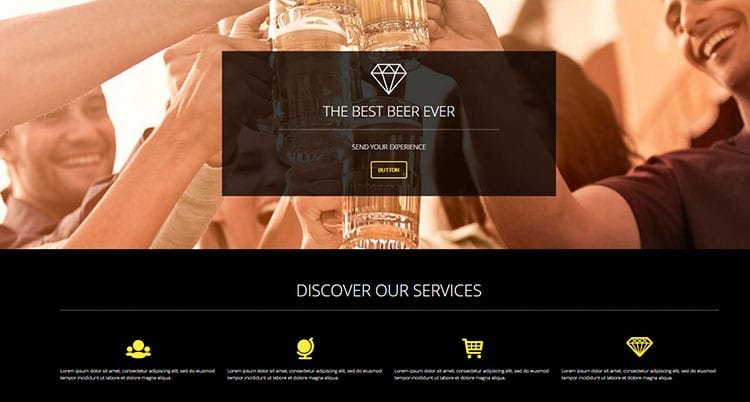
您还可以指定横幅背景的所有参数,并自定义将与文本一起显示在横幅上的按钮。
智能页脚系统横幅页脚提供了添加其他选项的选项,通过激活自动显示和自动隐藏选项来防止横幅过于具有侵略性。
#5. CSS3 FOOTER是一种模式,允许您在 CSS3 中使用简单的动画显示页脚内容。 您可以选择多达 81 种不同风格的组合。 智能页脚系统插件将自动关闭移动设备上的动画以获得更好的性能。
#6. ACCORDION FOOTER提供了显示页脚内容的机会,仅当用户单击带有中央图标的自定义栏和页面底部侧面的两个短文本将页脚显示为口琴时。
这是一种显示内容的优雅且非侵入性的方式,内容可以是文本、图像或使用页面构建器或 HTML 创建的任何其他内容。
智能页脚系统设置
当您单击 Smart Footer System General Settings 时,您将拥有一个带有六个选项卡的面板控件。 这些选项卡是“常规”、“主页/博客”、“单一”、“存档”、“导入/导出”和“支持”(如果您安装了 WooCommerce,可能会有更多选项卡)。
在“常规”选项卡下,您可以隐藏主题页脚。 或者,您可以将其关闭,以便新的页脚块将位于您的页脚主题下。
SFS 会自动识别所有主题的帖子类型并将它们分类。 这些是提到的主页和博客、单页和存档页面。
您可以看到所有这些类别的不同页脚,并且您可以通过出现在每个帖子或页面下方的选项面板更改单个页面的页脚。
如果您安装了 WooCommerce,您将能够为每个 WooCommerce 页面设置自定义页脚。
SFS 允许其用户通过“导出所有页脚”按钮导出所有页脚内容。 您还可以使用导入按钮选项导入相同的文件。
Smart Footer System 2 还允许您导入演示内容。 因此,您可以快速引入从他们的演示站点看到的所有漂亮的页脚演示。
不幸的是,目前的演示仅适用于 Visual Composer 页面构建器插件。 如果您不使用 Visual Composer,您只会看到 Visual Composer 短代码。
使用智能页脚系统创建页脚
您可以使用“添加新页脚”按钮创建自定义页脚。 要将内容添加到页脚,请使用常规的 WordPress 编辑器。

这是那些页面构建器集成派上用场的地方。 如果您已安装页面构建器,则可以使用这些页面构建器来创建页脚内容。
如果您不使用页面构建器之一,则您几乎必须依靠 HTML 来构建页脚。 因此,如果您使用受支持的页面构建器之一,则使用 SFS 创建页脚完全没问题。 但如果你不是,那就有点尴尬,也不是那么容易。
我希望能够使用现有的小部件构建自定义页脚。 如果没有页面构建器,创建漂亮的页脚要困难得多。
当您的页脚准备好后,您可以将新页脚块设置为自定义帖子类型的默认值,或者输入您网站的单个页面,启用覆盖选项,然后选择您创建的页脚。
当您单击以添加新页脚时,您将看到基本上是标准的 WordPress 编辑器,以及底部的新元框,其中包含特定于智能页脚系统的设置。
构建页脚内容后,您可以向下滚动到页脚设置框以配置其外观和功能。
根据您选择的页脚类型,您将获得不同的选项。 例如,如果您选择普通页脚,则无需配置太多。 但是,如果您决定使用其他选项之一,例如页脚横幅,您将有很多选择要经过和配置。
在这些选项中,您可以配置从颜色到动画效果和文本提示的所有内容。 设置完所有内容后,您只需要像发布普通的 WordPress 帖子一样发布页脚。
智能页脚系统的优点和缺点
缺点
- 没有现有的插件小部件可以在不使用页面构建器的情况下创建页脚
- 如果您不使用页面构建器之一,则几乎必须依靠 HTML 来构建页脚
- 演示页脚仅与 Visual Composer 兼容
好处
- 非常实惠的价格
- 即使在手持设备上看起来也很棒
- 适用于大多数页面构建器插件
- 易于使用的面板进行设置和自定义
- 多种功能,如自动隐藏、自动显示、自动打开、仅在页面末尾显示
- 在不同的 WordPress 内容类型上显示不同的页脚
智能页脚系统评论最后的话
您对网站页脚的关注程度如何? 它只是您快速自定义的内容还是您正在使页脚为您工作?
设计出色的页脚并不是要找到布置大量不相关内容的最佳方式。 您必须问问自己,一旦访问者到达您的网站底部,您希望他们做什么。
无论您希望他们阅读您的“关于我们”页面、订阅您的时事通讯还是喜欢您的 Facebook 页面,您都不能指望他们一直向上滚动以在标题或侧边栏中查找这些选项。 通过提醒访客他们还应该检查什么来尽可能方便。
放置在网站页脚中的一些最常见的组件包括:
|
|
避免尝试将您能想到的所有内容都塞进页脚。 相反,只选择几个最重要的内容选项。 如果您想在页脚中包含大量信息,请随意将页脚设为“超级页脚”。
CodeCanyon 的智能页脚系统售价 16 美元。 考虑到这个 WordPress 页脚构建器带来了什么,我认为它非常值得。 我喜欢在各种类型的 WordPress 内容上显示不同的页脚是多么容易。
使用智能页脚系统,您的页脚可以不再是事后的想法,而更像是您网站内容中的“播放器”。 我唯一不喜欢的是,如果没有页面构建器,就不容易设置页脚内容的样式。
如果您使用 WPBakery、Fusion Builder 或其他受支持的页面构建器,那么您将完全没问题。 毫不犹豫地购买它。 但是,如果您没有使用任何页面构建器,那么很令人失望的是,您在使用 HTML 构建页脚时几乎卡住了。
我知道智能页脚系统是通过 Envato 销售的,所以我相信很多人已经拥有 WPBakery Page Builder,它也在那里销售,是最受欢迎的页面构建器之一。 此外,现在几乎 ThemeForest 上的每个主题都内置了 WPBakery。
除了这个问题,其他一切都很顺利。 在检查用于编辑页脚的免费插件选项时,我还没有找到任何适合页脚质量定制且上次更新的插件不是一年前。
如果您有使用 Smart Footer System 插件的经验或者您有更好的选择,请在下面的评论中告诉我。
智能页脚系统
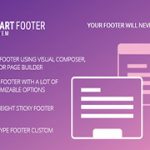
优点
- 非常实惠的价格
- 即使在手持设备上看起来也很棒
- 适用于大多数页面构建器插件
- 易于使用的面板进行设置和自定义
- 各种功能
- 在不同的 WordPress 内容类型上显示不同的页脚
缺点
- 没有现有的插件小部件可以在不使用页面构建器的情况下创建页脚
- 如果您不使用页面构建器之一,则必须依靠 HTML 来构建页脚
- 演示页脚仅与 Visual Composer 兼容
